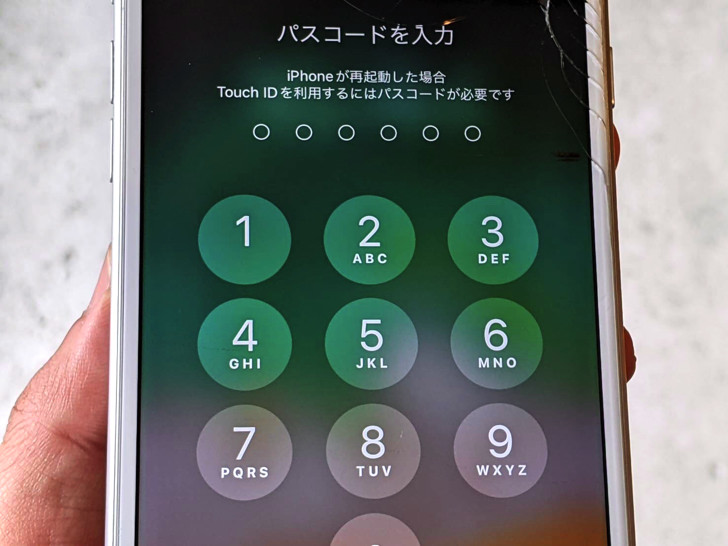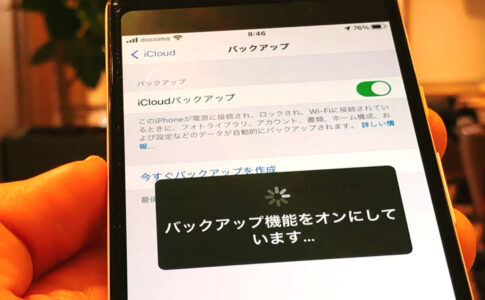こんにちは!サッシです。
知りたいのは端末本体のロックのパスワードですか?
それともログインさせているアカウントのパスワードですか?
結論から言えばどちらもiPhone内で表示させることは不可能です。
忘れた場合の対処法など、仕組みをよ〜く知っておきましょう!
このページでは、以下の内容で「iPhoneで自分のパスワードを見る方法」についてわかりやすく紹介しますね。
自分のiPhone本体のパスワードを見る方法について
はじめに、自分のiPhone本体のパスワードを見る方法についてです。
つまり端末にロックをかけるパスコードのことですね。
自分で設定した数字を知ることができるかと言うと・・・答えは「No」。
残念ながらiPhone本体のパスワードを見る方法はないです。
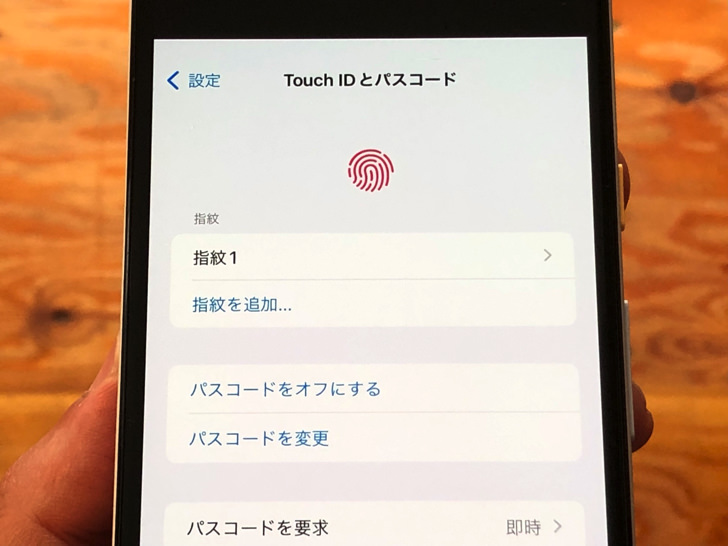
▲どこにも表示場所はない
どこを探しても表示させるところはありません(涙)
もし番号を忘れてしまった場合はiPhone本体そのものを初期化してリセットするしかないんです。
そしてそれはデータ全消去を伴うことだと覚えておいてください。
もしもの場合に備えて、ぜひ日頃からiPhone内のデータはiCloudにバックアップしておきましょう。
iPhoneで自分のアカウントのパスワードを見る方法について
お次はiPhoneで自分のアカウントのパスワードを見る方法についてです。
つまりApple IDのパスワードのことですね。
これも・・・ダメです。
iPhoneで自分のアカウントのパスワードを見る方法はないです。
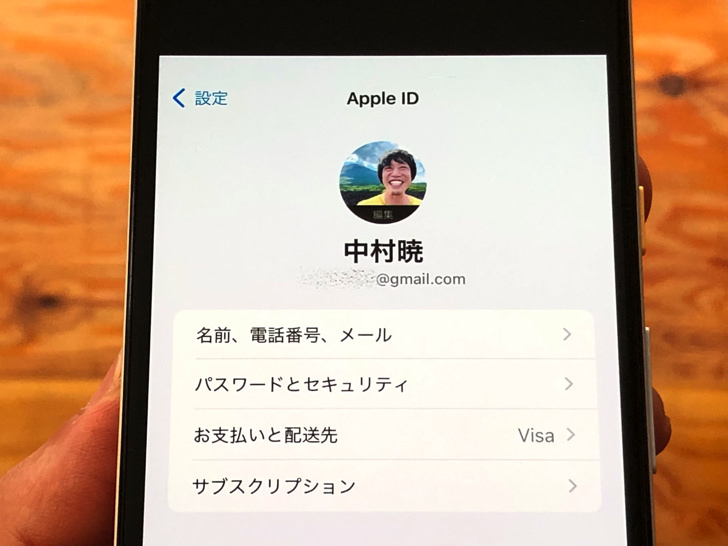
▲確認できる項目はない
忘れてしまった場合はやはりリセット&再設定しかありません。
iPhoneにサインインしている状態なら設定をタップしてください。
(歯車アイコンのやつ)
「パスワードとセキュリティ」のところを開くとパスワード変更に進めます。
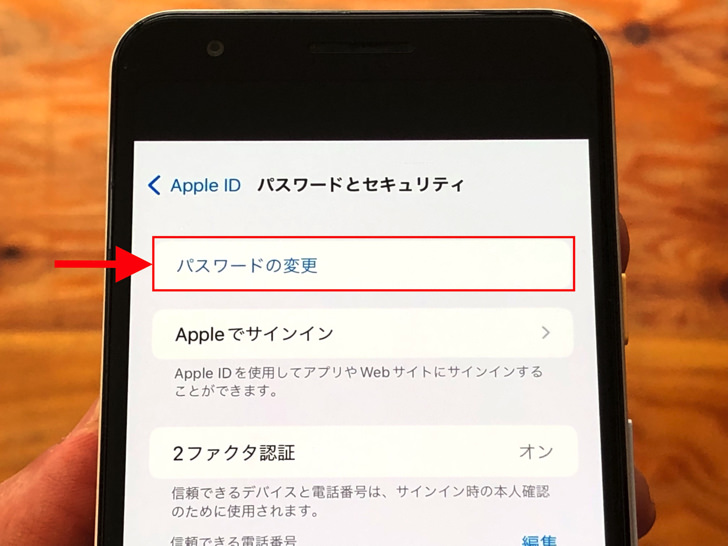
▲パスワード変更
サインアウト状態や他の端末からの場合はiCloud.comのサイトからリセットに進むことが可能です。
SafariやGoogle Chromeなどのブラウザで「アイクラウド ログイン」などと検索してください。
ログイン画面に「パスワードを忘れた場合」の表示があります。
そこからリセット&再設定に進めますよ。
まとめ
さいごに、今回の「iPhoneで自分のパスワードを見る方法」のポイントをまとめて並べておきますね。
- iPhone本体のロックのパスワード・・・確認不可
- ログイン中のApple IDのパスワード・・・確認不可
- どちらも初期化・リセットして再設定するしかない
スマホをよく使うなら、大切な画像を残す対策はしっかりできていますか?
いつか必ず容量いっぱいになるか機種変するので、大切な思い出の写真・動画は外付けHDDに保存するのがおすすめです。
子どもや恋人とのちょっと見られたくない画像なども絶対に漏らさずに保存できますので。
(ネットにアップすれば流出のリスクが必ずあります)
ロジテックのスマホ用HDDならpc不要でスマホからケーブルを差して直接保存できるので僕はすごく気に入っています。
1万円くらいで1TB(=128GBのスマホ8台分)の大容量が手に入りますよ。